Comment transférer les contacts depuis PC vers iPhone avec ou sans iTunes [iPhone 12 inclus] ?
Comment transférer des contacts de PC à iPhone ? Cet article vous explique comment copier les contacts de votre PC vers votre iPhone avec ou sans iTunes.
• Enregistré à: Transfert de l'iPhone• Solutions éprouvées
Tout le monde, dans le monde entier, veut posséder un iPhone. Bien sûr, la qualité de fabrication et l'aspect haut de gamme de l'appareil sont inégalés à ce jour. Tout ce qui concerne l'iPhone a toujours été d'être le meilleur. Cependant, il a aussi ses propres défauts. L'un des pires est qu'en matière de transfert et de partage de données, Android est souvent tellement facile à utiliser. Qu'il s'agisse du Bluetooth, de l'audio WhatsApp, de la musique ou des contacts, vous ne pouvez rien transférer facilement avec votre iPhone.
Dans ce article, nous vous montrerons comment transférer des contacts du PC à l’Iphone y compris iPhone 12/12 Pro(Max) en utilisant deux méthodes, l'une connue de tous, la méthode typique "iTunes", et l'autre sans iTunes - la méthode que je préfère à toute autre.
Vous pouvez télécharger gratuitement les deux logiciels à partir de leurs sites officiels respectifs (Wondershare propose un essai gratuit pour tester les choses). Pour faciliter votre compréhension des méthodes, nous avons également ajouté des captures d'écran pour les deux processus.
Partie 1. Comment transférer les contacts du PC vers l'iPhone en utilisant iTunes
iTunes est un logiciel génial mais consomme une grande partie de la vitesse de votre machine. Donc, si vous avez un Mac ou tout autre PC haut de gamme, tout ira bien car ces machines offrent une vitesse largement suffisante.
Cependant, si vous avez un PC moyen avec une configuration moyenne, vous risquez de rendre compte qu'utiliser iTunes n'est pas si facile. Quoi qu'il en soit, l'utilisation d'iTunes n'a jamais été une partie de plaisir depuis longtemps. Pourtant, nous l'utilisons tous depuis que c'est l'application officielle d'Apple pour la gestion des iDevices.
Voici comment transférer des contacts depuis un PC à l'aide de ce logiciel.
Étape 1: Téléchargez iTunes si vous ne l'avez pas encore installé et gardez votre câble USB à portée de main. Après avoir installé le logiciel, branchez votre iPhone à l'aide du câble USB et lancez le logiciel.
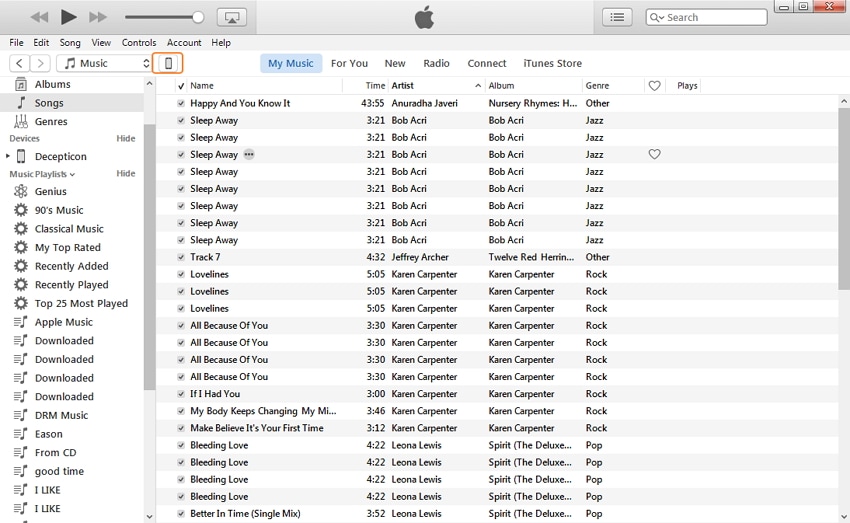
Étape 2: S'il s'agit de la première synchronisation, la configuration prendra quelques minutes, une fois votre appareil détecté, cliquez sur l'icône "Appareil" et vous verrez un panneau comme celui donné ci-dessous, dans le menu latéral gauche, cliquez sur l'onglet "Info".
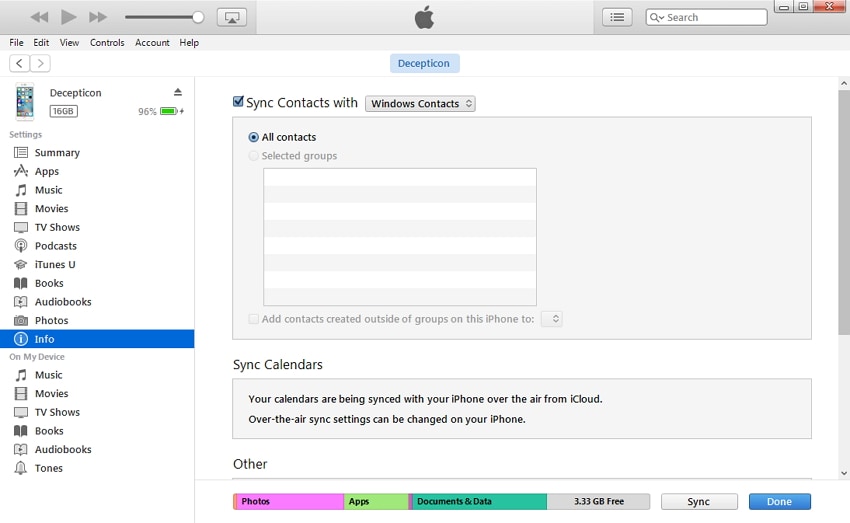
Étape 3: Sur le panneau latéral droit qui apparaît après l'étape 2, choisissez "Synchroniser les contacts avec", et dans le menu déroulant situé à côté, sélectionnez le programme à partir duquel vous souhaitez transférer vos contacts, vous pouvez choisir parmi les options généralement disponibles comme les contacts Outlook, Windows ou Google.
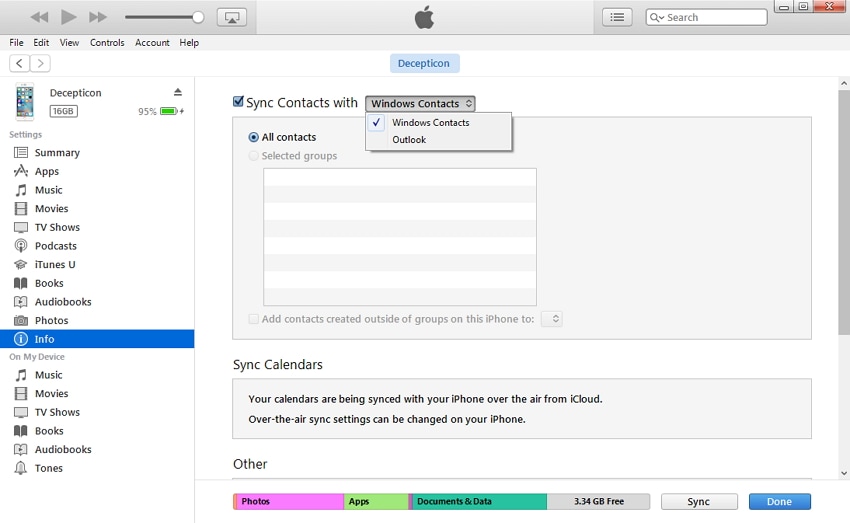
Une fois que vous avez terminé les étapes ci-dessus, assurez-vous que vous n'avez pas besoin de conserver les contacts originaux qui sont sur votre iPhone maintenant, car l'étape de synchronisation couvrira tous les contacts originaux que vous possédez avec les nouveaux contacts. , alors il suffit de cliquer sur le bouton "Synchronisation" et c'est tout.
Partie 2. Comment transférer les contacts d'un PC vers l'iPhone sans iTunes [iPhone 12 inclus]
Dr.Fone - Gestionnaire de téléphone , est un logiciel étonnant qui a la capacité de remplacer complètement "iTunes". En fait, non seulement il fait tout ce que fait iTunes, mais il a même plus d'avantages que ce dernier. Il s'agit d'un programme intelligent et efficace qui facilite grandement le partage. Vidéos, musique, contacts, messages texte, vous pouvez littéralement effectuer toutes sortes de transferts de données d'un iDevice à un PC/Mac, d'un iDevice à un iTunes et entre iDevices directement.

Dr.Fone – Gestionnaire de téléphone (iOS)
Solution rapide pour transférer les contacts de l'ordinateur à l'iPhone sans iTunes
- Transférez, gérez, exportez/importez votre musique, vos photos, vos vidéos, vos contacts, vos SMS, vos applications, etc.
- Sauvegardez vos musiques, photos, vidéos, contacts, SMS, applications, etc. sur votre ordinateur et restaurez-les facilement.
- Transférez de la musique, des photos, des vidéos, des contacts, des messages, etc. d'un smartphone à un autre.
- Transférer des fichiers multimédias entre des appareils iOS et iTunes.
- Entièrement compatible avec iOS 7, iOS 8, iOS 9, iOS 10, iOS 11, iOS 12, iOS 13, iOS 14 et iPod.
Nous sommes là pour vous éclairer sur la façon de transférer des contacts du PC vers l'iPhone. Dr.Fone - Phone Manager, en plus d'être une excellente alternative à iTunes, permet également de transférer facilement les contacts. Une description étape par étape est donnée ci-dessous.
Étape 1: Téléchargez la version Windows de Dr.Fone, installez-la et ouvrez-la sur votre ordinateur. Après avoir cliqué sur l'onglet "Phone Manager", vous pouvez transférer des contacts depuis Outlook, un fichier vCard, des fichiers CSV ou le carnet d'adresses de Windows. Ici nous allons faire le fichier CSV par exemple. Connectez votre iPhone à l'aide du câble Lightning avec votre PC, cliquez sur "Détails" pour afficher les détails de votre appareil dans un panneau (comme dans l'image ci-dessous).

Étape 2: Allez dans "Données" en haut de l'interface principale, vous êtes censé entrer dans "Contacts" par défaut. Dans le menu supérieur, vous pouvez voir un bouton "Importer", cliquez dessus et parmi les 4 options de la liste déroulante, choisissez celle que vous voulez, ici nous choisissons "depuis un fichier CSV".
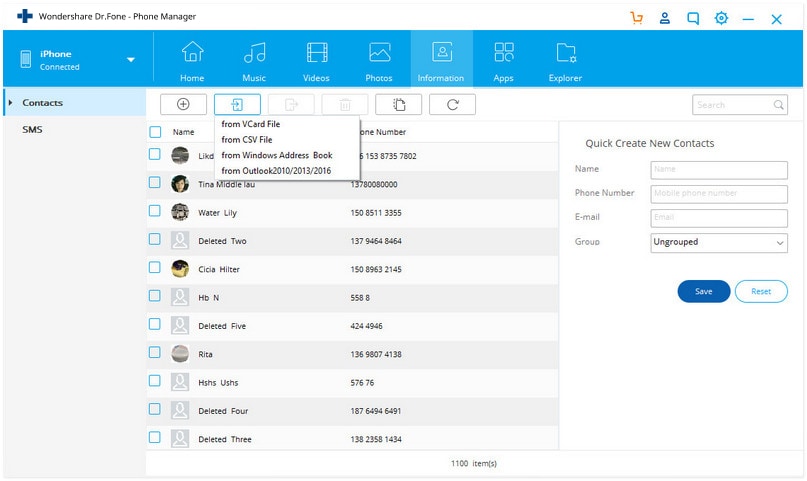
Étape 3: Une nouvelle fenêtre s'ouvre, cliquez sur "Browse" pour trouver et sélectionner le fichier CSV d'importation sur votre ordinateur, puis cliquez sur "Ouvrir" pour charger le fichier, enfin cliquez sur "OK" pour commencer l'importation. C'est tout. Vous trouverez les contacts importés après un certain temps.
C'est de loin le processus le plus simple que vous puissiez choisir. Outre la facilité de transfert des contacts qu'offre le logiciel, vous pouvez également l'utiliser pour gérer facilement la musique, les photos et les vidéos.
Et voilà, vous venez d'apprendre à transférer les contacts du PC vers l'iPhone en utilisant iTunes et Dr.Fone - Gestionnaire de téléphone. Bien que ce soit un processus facile, il semble plus fatigant à cause de tous les transferts de logiciels. La douleur atroce de ne pas pouvoir transférer des fichiers par Bluetooth nous déprime tous, nous aurions aimé qu'Apple facilite le transfert de fichiers de données entre toutes sortes d'appareils iDevices.
Une chose que nous savons maintenant, c'est qu'il existe plusieurs autres alternatives à iTunes qui font du transfert de données un jeu d'enfant, et la meilleure d'entre elles est l'intuitif Dr.Fone - Gestionnaire de téléphone. iTunes a des défauts que nous connaissons tous et que nous ne pouvons pas nier, Dr.Fone - Phone Manager d'autre part est un choix supérieur pour tous les utilisateurs d'iDevice en raison de sa flexibilité et de sa facilité de manipulation..
Transfert iPhone
- Transfert iPhone
- 1. Transférer des photos iPhone vers iPhone
- 2. Transférer des photos de l'iPhone à une clé USB
- 3. Transférer des messages d'Android à iPhone
- 4. Transférer des contacts de l'iPhone vers Android
- 5. Transférer des photos de l'iPhone vers PC
- 6. Transférer des fichiers du PC vers iPhone
- Application de transfert iPhone
- 1. Applications de transfert iPhone vers Android
- 2. Logiciels de transfert d'iPhone
- 3. Outils pour transférer des fichiers iPhone






Blandine Moreau
Fell in love with the digital things in early 2005, and was appointed French editor in 2012 to share tech thoughts and knowledge for French audience.
0 Commentaire(s)